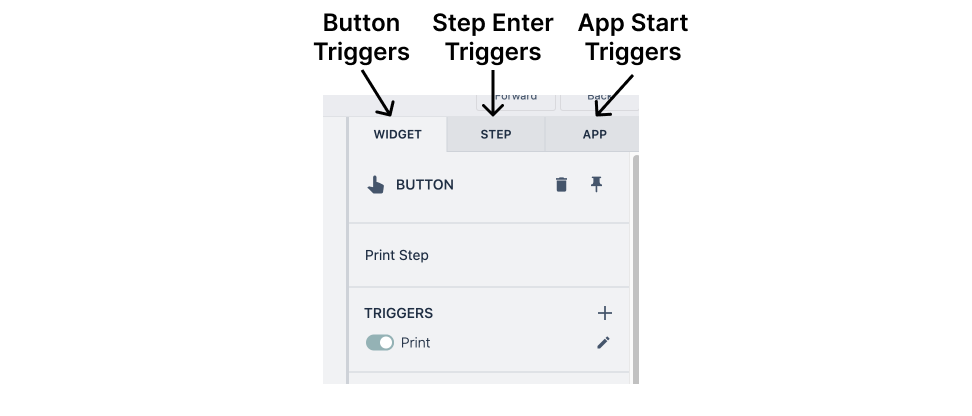Zweck
Trigger sind das Herzstück der Logik Ihrer Anwendung, und sie können VIEL tun. Sehen Sie sich die wichtigsten Funktionen unten an.
Das Ziel dieses Dokuments ist es, einen Überblick über Trigger und die App Arbeiten mit Triggern zu geben, die auf jeder neuen Tulip-Instanz vorinstalliert ist.
Trigger sind das Herzstück der Automatisierung, die Tulip-Apps leistungsstark macht. Auf Trigger kann an verschiedenen Stellen zugegriffen werden. Schaltflächen können Trigger haben, die Aktionen ausführen, aber auch verschiedene Schritte in Ihrer Anwendung, und die Maschinen- oder Geräteausgabe kann ebenfalls Trigger auslösen. Wir werden in diesem Dokument eine Vielzahl von Trigger-Typen sehen.
Dies ist keine erschöpfende Liste von allem, was mit Triggern gemacht werden kann. Sehen Sie sich dazu diese Sammlung an, die fast alles dokumentiert, was mit einem Trigger gemacht werden kann.
Wie die App funktioniert
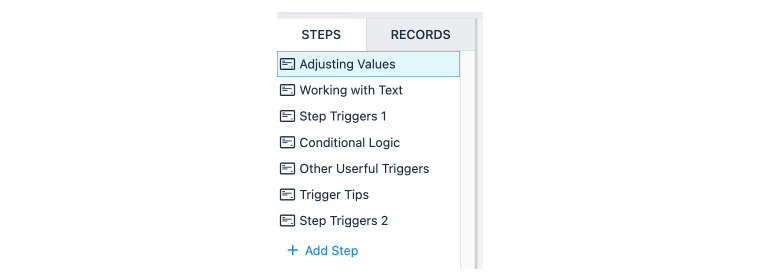
Anpassen von Werten
Das Anpassen des Wertes von Zahlenvariablen ist in Tulip sehr einfach. Dieser Schritt zeigt ein paar gängige Möglichkeiten, wie Sie Zahlenvariablen in Tulip anpassen und mit ihnen interagieren können. Klicken Sie auf eine der Schaltflächen, um deren Auslöser zu sehen.
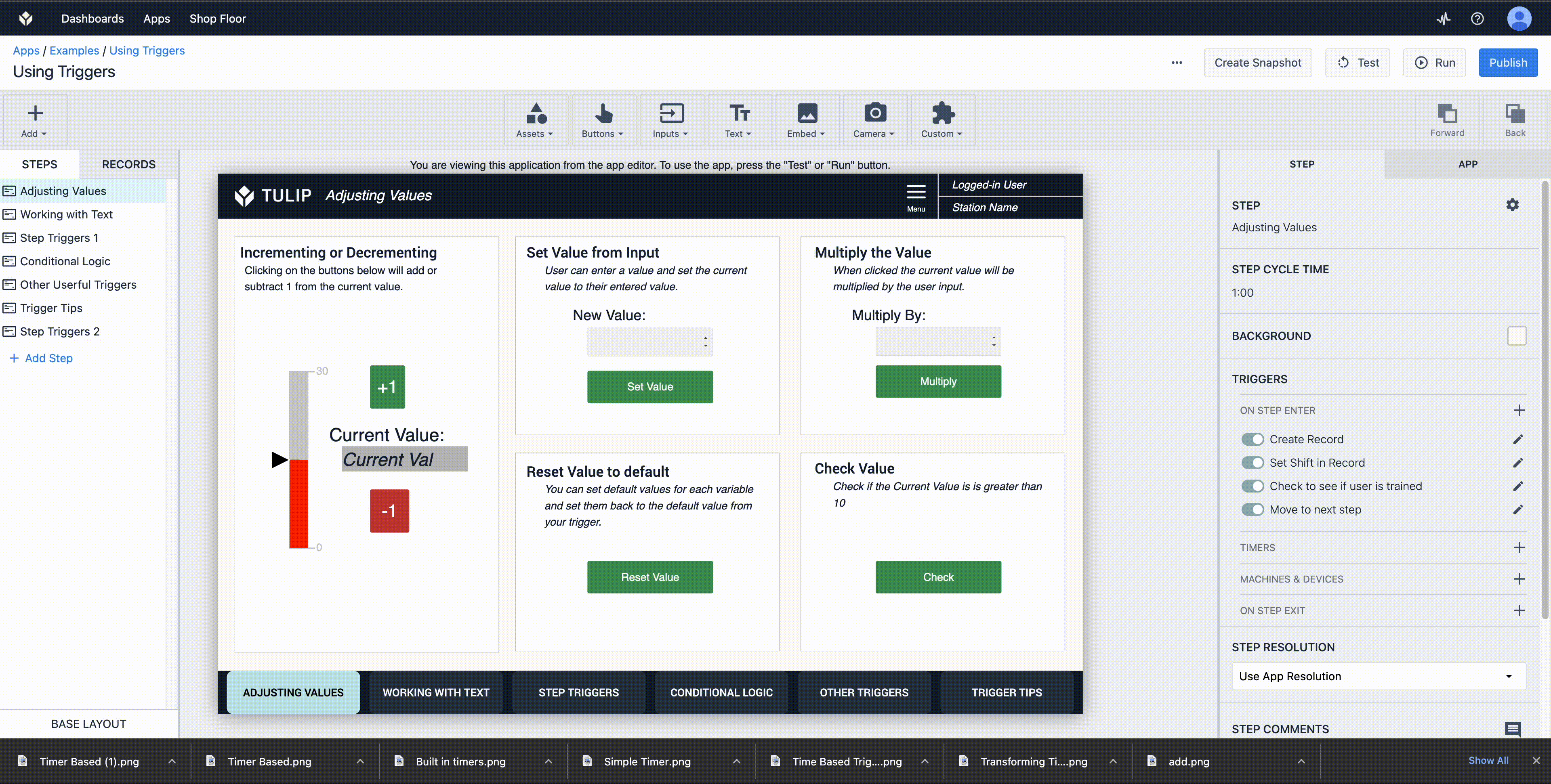
DasErhöhen und Verringern von Werten ist mit Triggern einfach. Wählen Sie, ob Sie den Wert erhöhen oder verringern möchten, wählen Sie die Variable, die Sie anpassen möchten, und wählen Sie, um wie viel Sie sie anpassen möchten.

DasSetzen eines Wertes aus der Eingabe ist eine nützliche Technik, um den Wert einer Variablen mit einem anderen Wert zu überschreiben. Wählen Sie die Eingabe aus, die Sie in die Variable schreiben möchten, und wählen Sie dann die Variable aus, die Sie anpassen möchten.

DieMultiplikation eines Wertes mit einem anderen erfordert einen Ausdruck, ist aber denkbar einfach. Eine Division kann auf die gleiche Weise innerhalb eines Ausdrucks durchgeführt werden.

DasZurücksetzen eines Wertes auf seinen Standardwert ist eine Trigger-Aktion, die unglaublich nützlich ist, um eine Anwendung in ihren ursprünglichen Zustand zurückzusetzen. Vielleicht möchten Sie am Ende eines Audits alle Eingabefelder auf leer zurücksetzen, oder Sie möchten nach der Messung eines Teils den Messwert auf Null zurücksetzen, um den nächsten Teil vorzubereiten.

DiePrüfung des Wertes einer Variablen ist ein einzigartiger Auslöser in diesem Schritt, da er die "IF"-Bedingung eines Auslösers verwendet, um zu prüfen, ob eine Bedingung erfüllt ist. In diesem Fall wird geprüft, ob der aktuelle Wert größer als 10 ist.
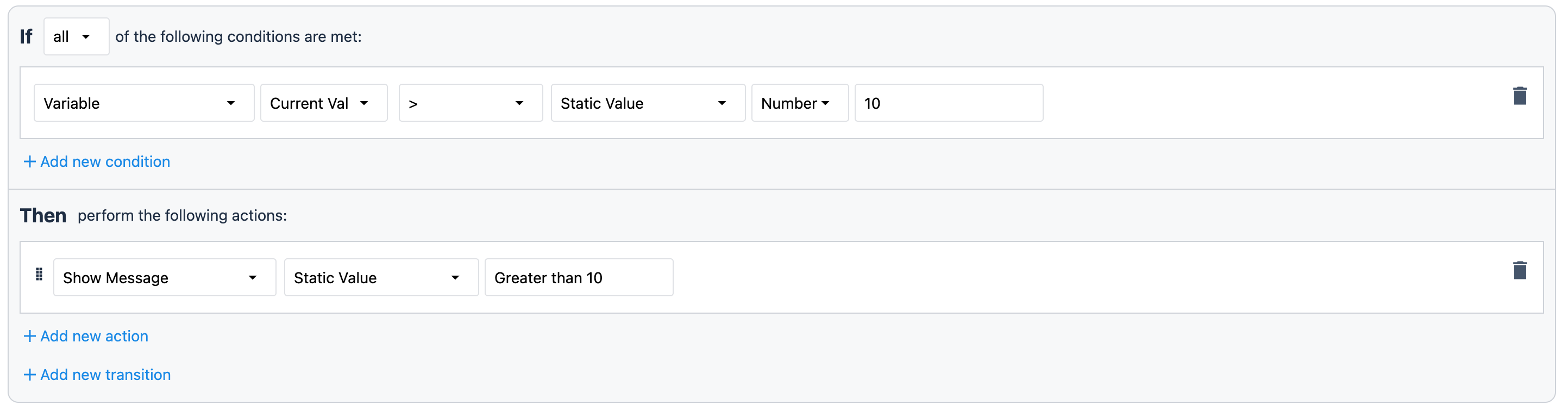
Arbeiten mit Text
Die Arbeit mit Text ist sehr ähnlich wie die Arbeit mit Zahlen, aber Sie haben einige spezielle Funktionen zur Verfügung, die Sie bei der Erstellung von Tulip-Anwendungen unterstützen.
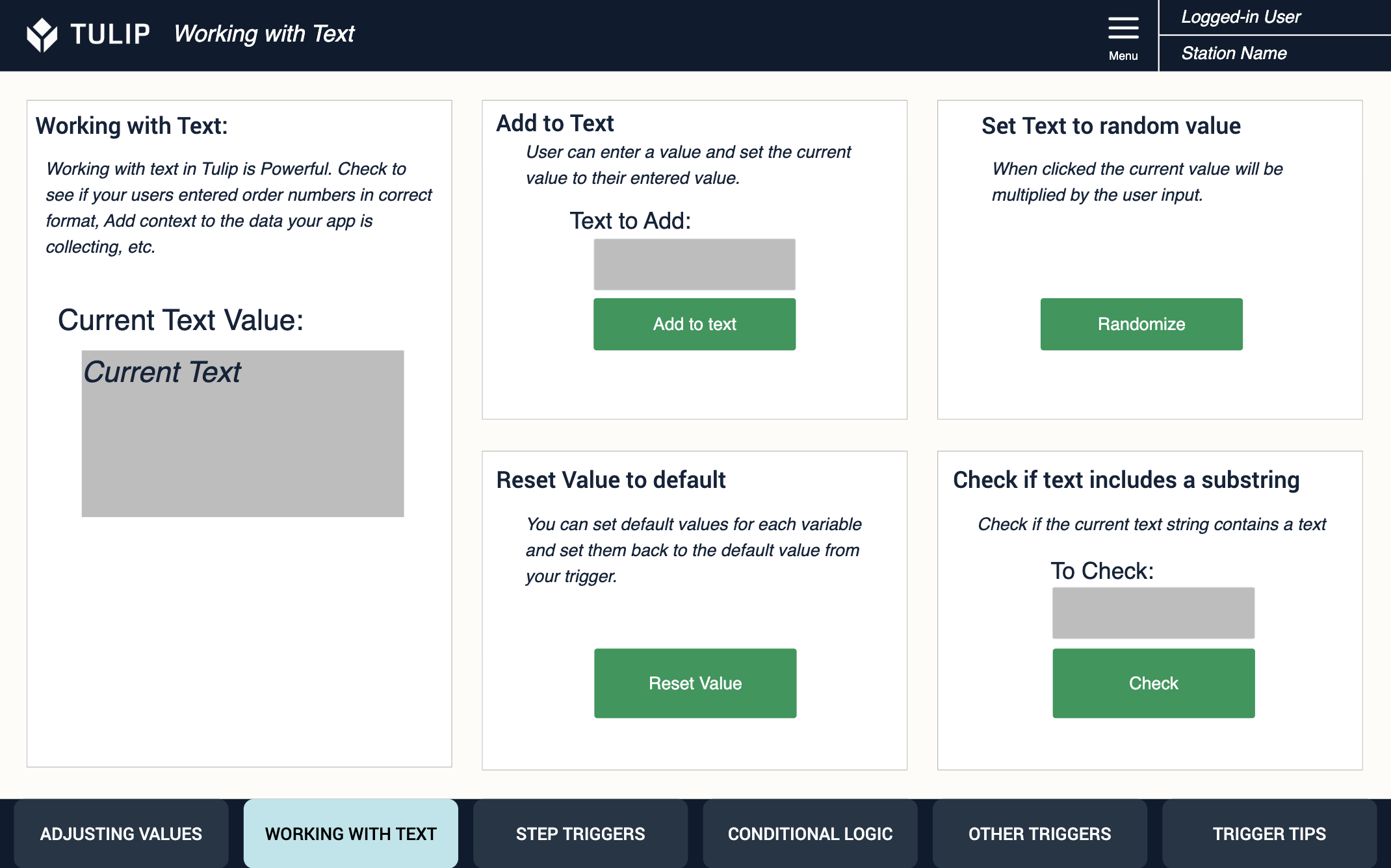
DasHinzufügen zu Text oder die Verkettung von Text ist eine Technik, die oft verwendet wird, um eindeutige Bezeichner für etwas zu erstellen. Vielleicht möchten Sie die Auftragsnummer und den Namen der Einrichtung miteinander kombinieren, um eine eindeutige ID für Ihre Auftragsverfolgungsdaten zu erhalten.

Text auf einen Zufallswert setzen zeigt, wie man die Funktion RANDOMSTRING() verwendet. Diese Funktion ist sehr nützlich, wenn man mit Tabellen arbeitet. Tabellendatensätze müssen ein eindeutiges ID-Feld haben, und die 17-stellige alphanumerische Zufallszeichenfolge ist ein hervorragender Ausgangspunkt für die Erzeugung eindeutiger IDs für jeden Datensatz.

DasZurücksetzen von Text auf die Standardwerte funktioniert auch für Text!

DiePrüfung, ob eine Zeichenkette eine andere Zeichenketteenthält, ist eine weitere unglaublich leistungsfähige Funktion. Prüfen Sie, ob ein Benutzer eine Eingabe gemacht hat, die mit Ihrem Format "Order: 12345" entspricht, mit einer Bedingung enthält "Bestellung".
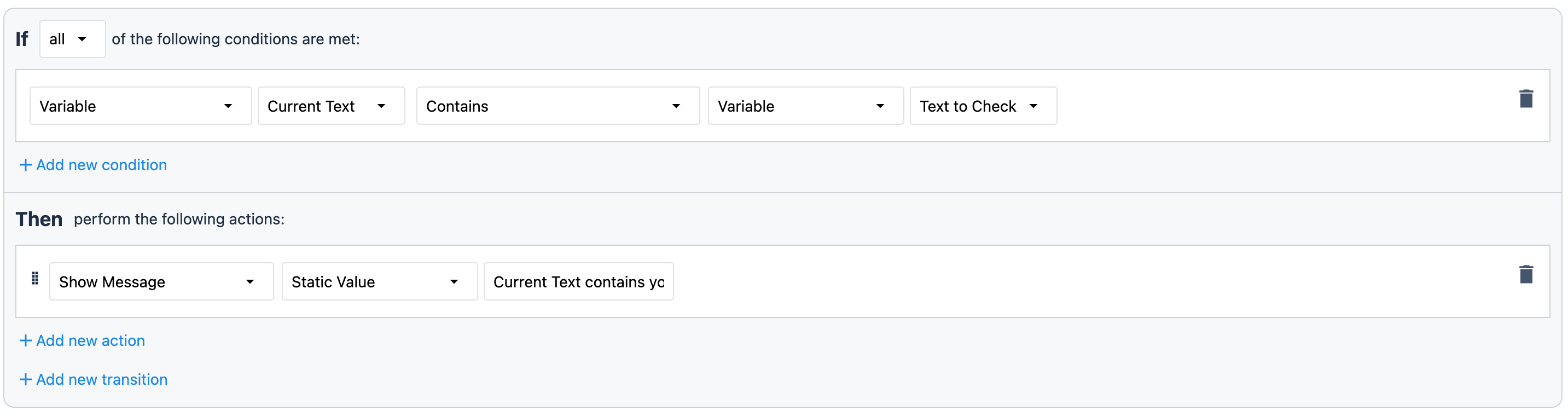
Schritt-Trigger
Step-Level-Trigger sind eine besondere Art von Triggern, die viel ermöglichen. Schritt-Trigger werden ausgelöst, ohne dass ein Benutzer auf eine Schaltfläche klicken oder überhaupt direkt mit Ihrer Anwendung interagieren muss. Es gibt 4 Haupttypen von Schrittauslösern: Bei Schritt-Eintritt, Timer-Trigger, Maschinen- und Geräte-Trigger und Bei Schritt-Beendigung.
Um auf Schrittauslöser zuzugreifen, deaktivieren Sie entweder alle Widgets oder wählen Sie die Registerkarte SCHRITT in der Widget-Konfiguration aus.
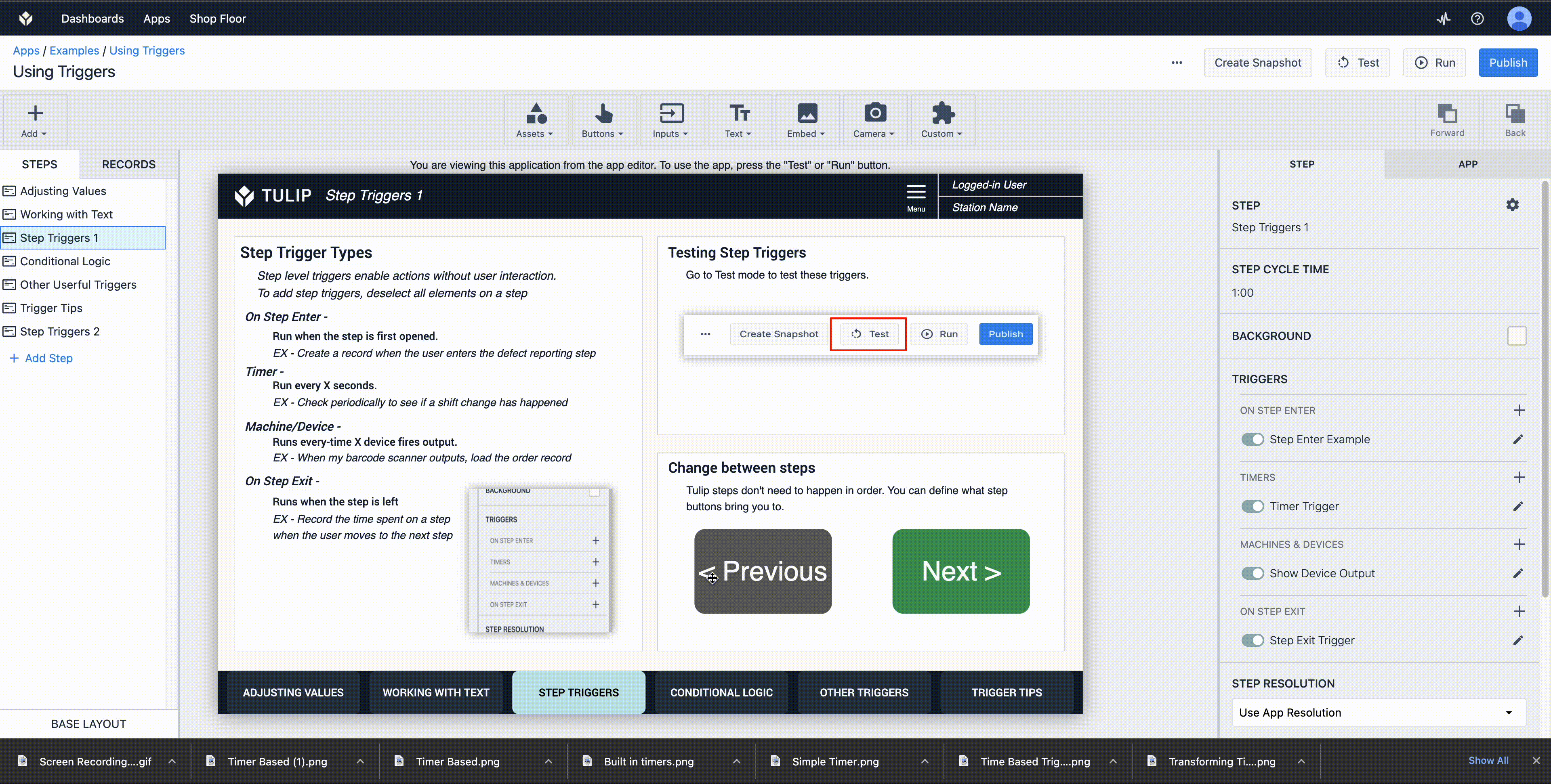
Die Auslöser für denEintritt in einen Schritt werden ausgeführt, wenn ein Benutzer diesen bestimmten Schritt betritt. Diese Auslöser sind unglaublich nützlich. Sie können einen neuen Auftragsdatensatz erstellen, wenn der Schritt betreten wird, eine Pick-to-Light-Konfiguration einschalten und vieles mehr.
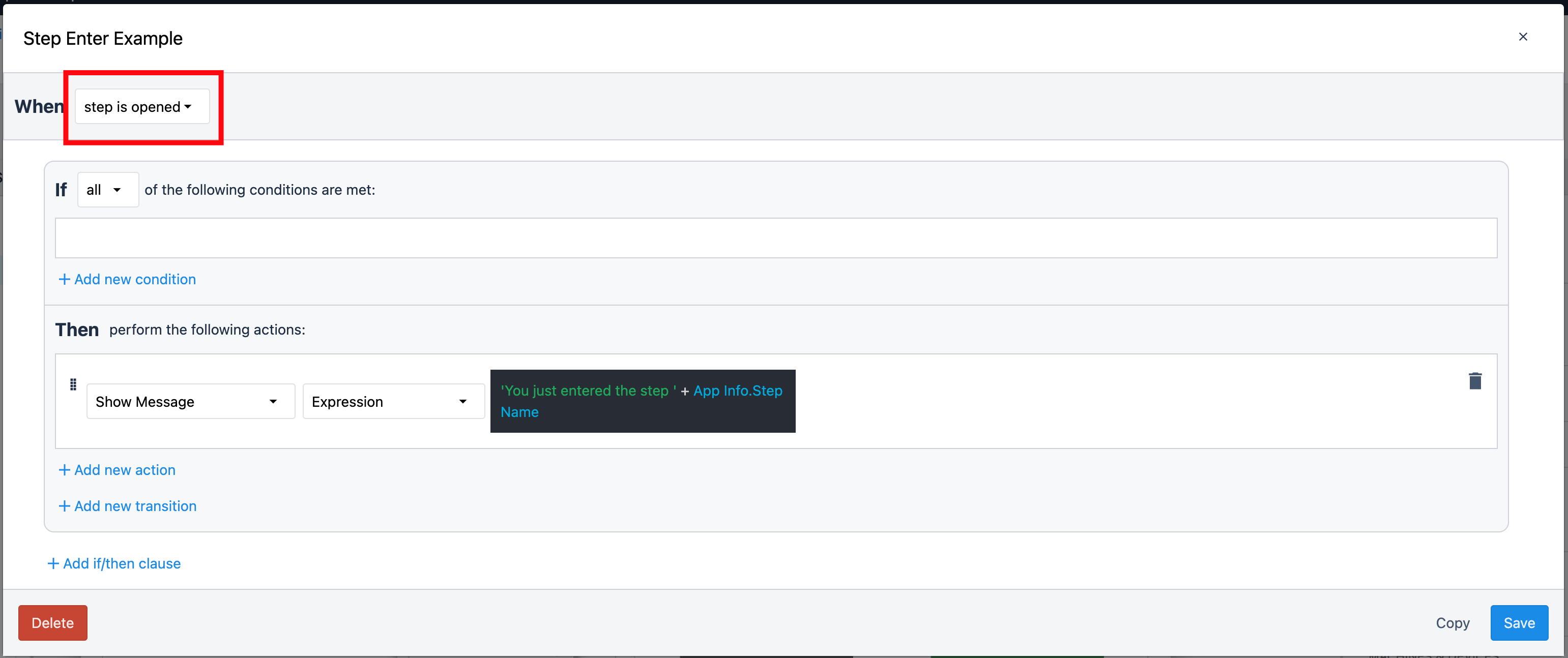
Timer-Trigger laufen in einem bestimmten Intervall ab. Diese Auslöser sind nützlich für die regelmäßige Protokollierung oder die Überprüfung von Bedingungen. Vielleicht möchten Sie regelmäßig überprüfen, ob ein Schichtwechsel stattgefunden hat, und wenn ja, können Sie den aktuellen Benutzer abmelden.
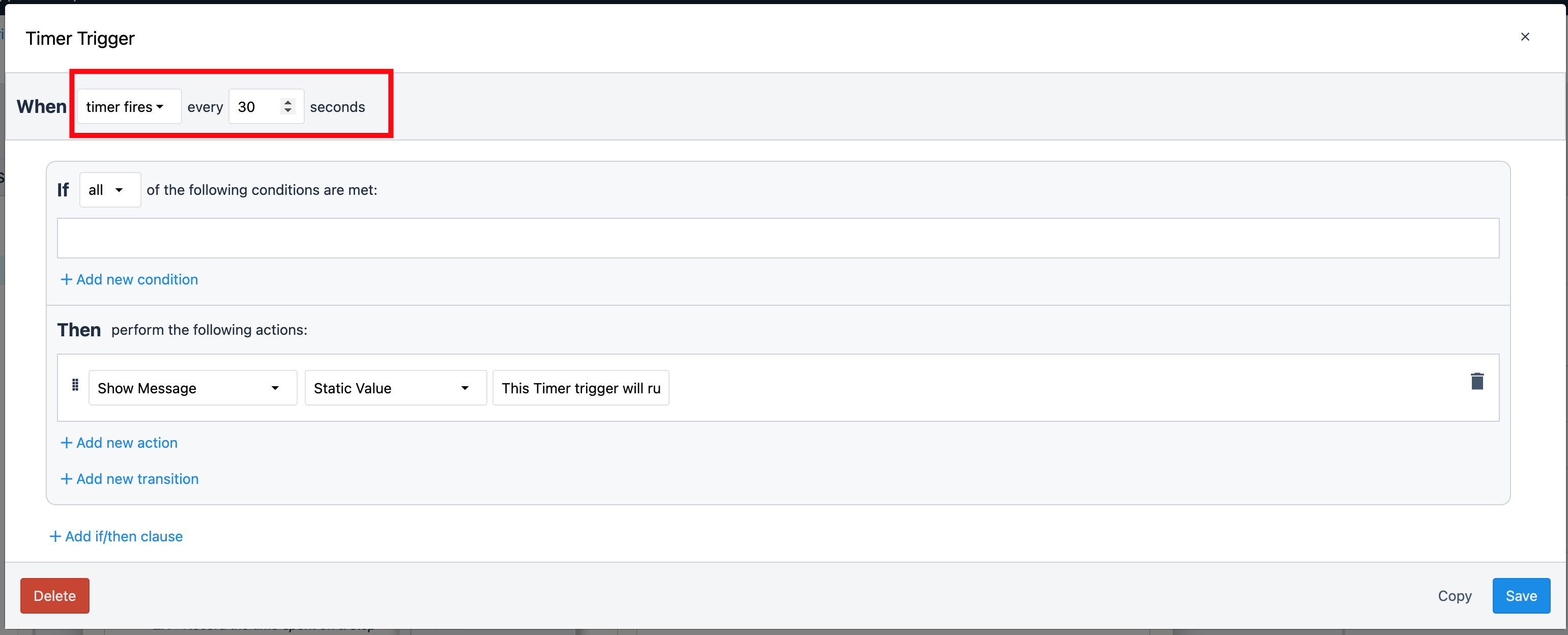
MitMaschinen- und Geräte-Triggern erhalten Sie Daten von Maschinen, die an Tulip angeschlossen sind, oder von den Tausenden von Geräten, die mit Tulip verbunden werden können. Wenn das Gerät oder die Maschine Daten ausgibt, werden diese Auslöser ausgelöst und die Daten von diesem Gerät können abgerufen werden.
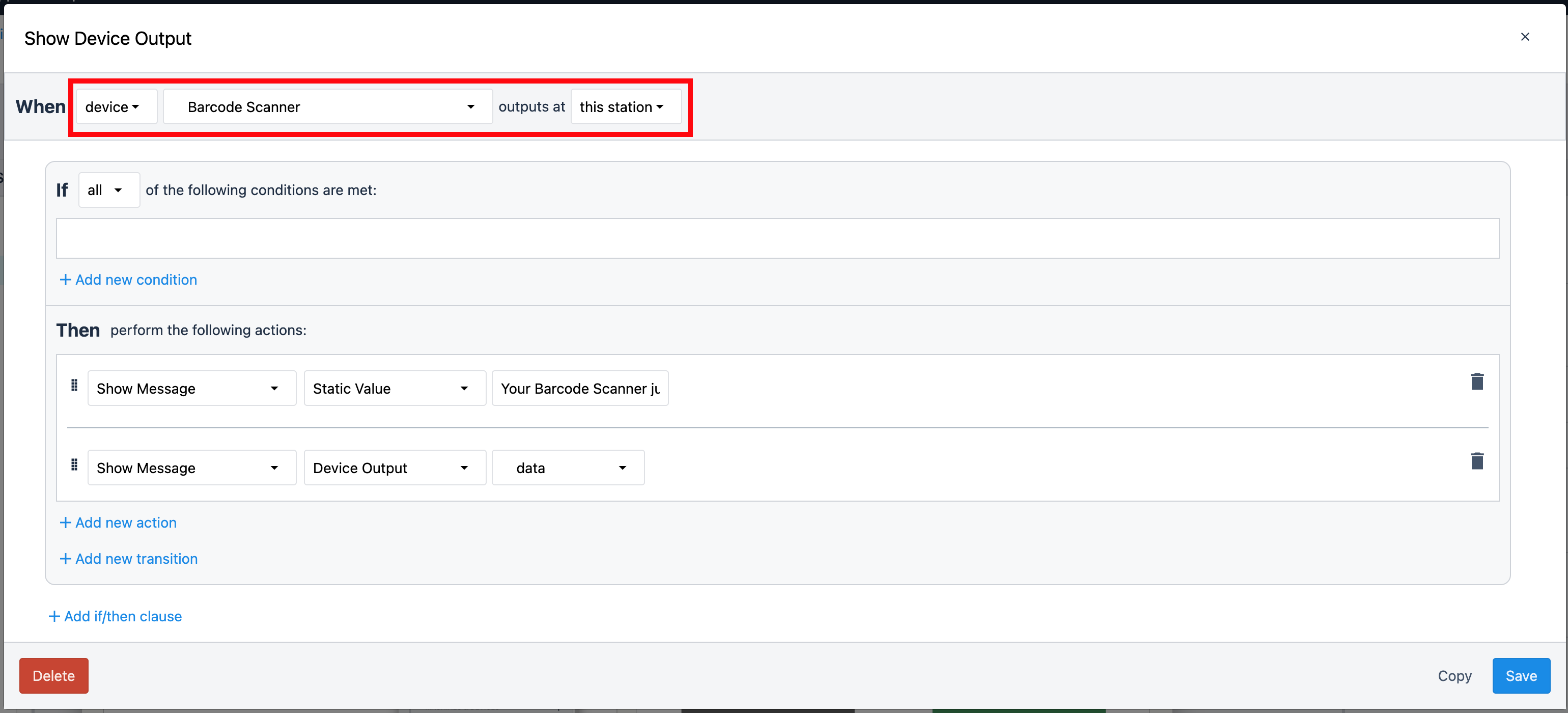
Auslöserbeim Verlassen eines Schritts funktionieren ähnlich wie Auslöser beim Betreten eines Schritts, aber sie werden ausgelöst, wenn ein Benutzer einen Schritt verlässt. Dies kann nützlich sein, um die Zeit zu verfolgen, die ein Benutzer in einem Schritt in Ihrem Prozess verbracht hat.
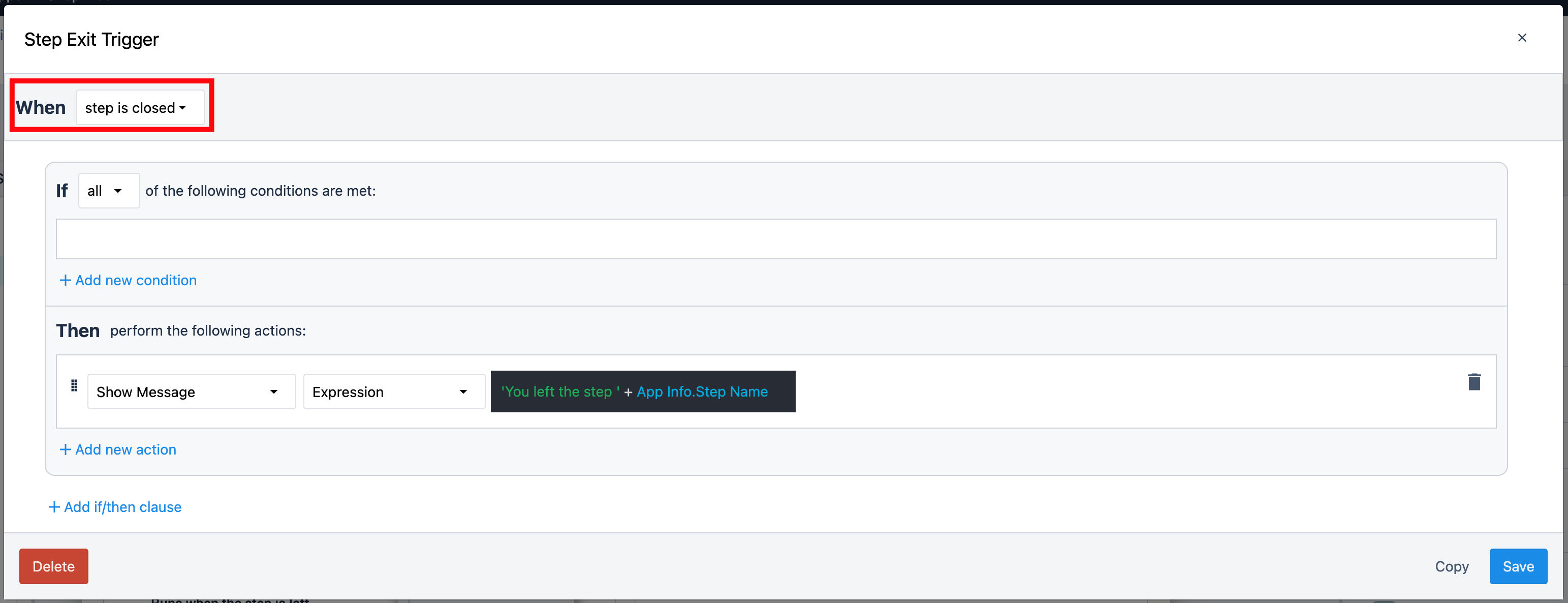
Das Wechselnzwischen Schritten in einem Trigger ist ebenfalls eine sehr nützliche Technik. Tulip App Schritte können in der Reihenfolge ausgeführt werden, aber Sie können auch dynamisch die Reihenfolge ändern, in der Benutzer mit Ihrer App interagieren. Basierend auf einem Ordnungsattribut können Sie den Prozess ändern, dem die Benutzer folgen.
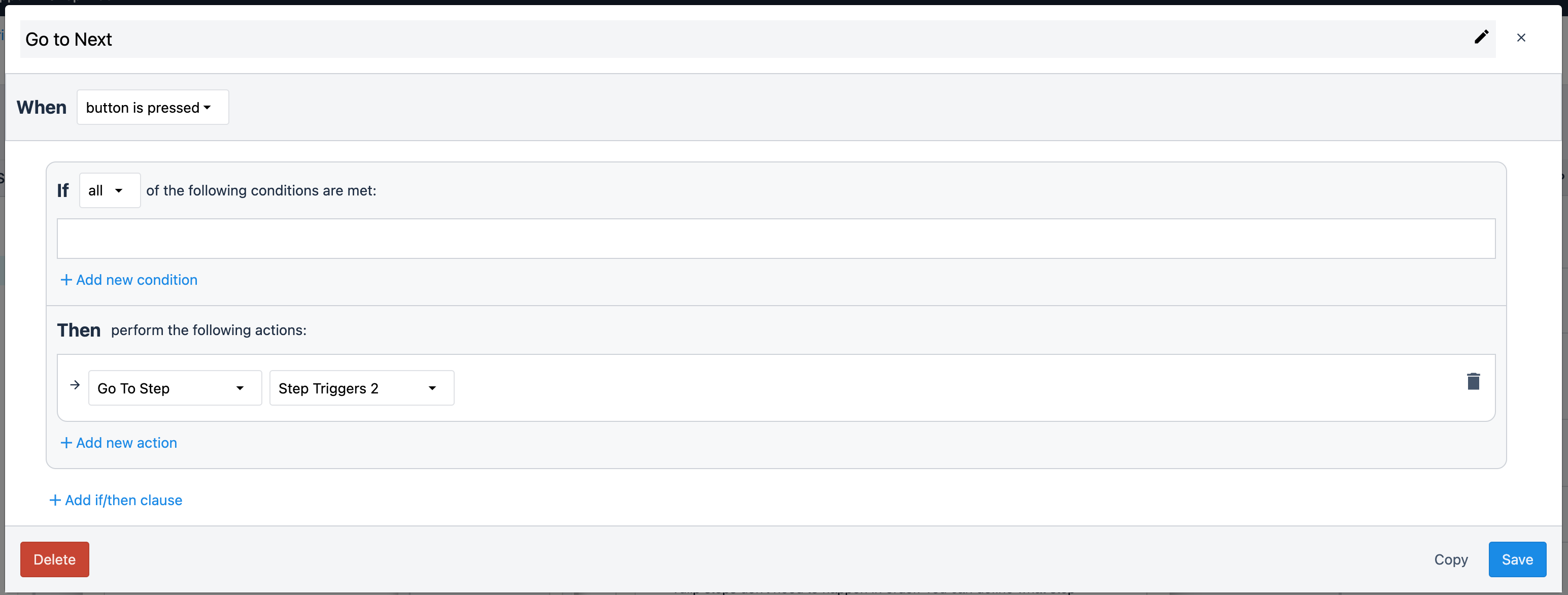
Bedingte Logik
Mit der bedingten Logik können Sie Ihre Tulip-Applikationen auf der Grundlage von Benutzereingaben, Maschinendaten und vielem mehr völlig dynamisch gestalten. Passen Sie den Prozess an, den der Benutzer auf der Grundlage der ausgewählten Baugruppe durchläuft, bestimmen Sie, ob ein Benutzer berechtigt ist, eine Seite zu sehen, führen Sie die Logik nur aus, wenn die Anzahl der späteren Bestellungen mehr als 5 beträgt, und vieles, vieles mehr.
Tulip-Auslöser führen eine WENN>DANN-Logik aus, bei der eine Bedingung (das WENN) geprüft wird, und wenn sie zutrifft, wird die DANN-Logik ausgeführt. Wenn diese Bedingung nicht zutrifft, prüft der Trigger die nächste Bedingung (ELSE IF), und wenn sie zutrifft, wird diese Logik ausgeführt. Dieser Prozess wird fortgesetzt, bis eine der if-Bedingungen erfüllt ist oder keine weiteren if-Bedingungen mehr existieren.
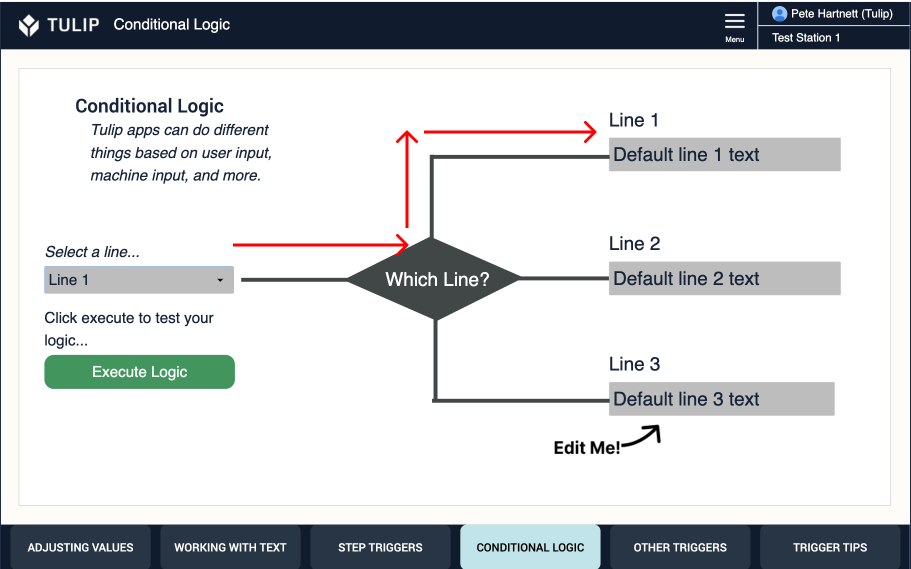
In diesem Fall überprüfen wir die Zeilenvariable. Wenn die Zeilenvariable den Wert 1 hat, wollen wir die ausgewählte Zeile und den Text im Feld Zeile 1 drucken. Wenn die Zeile 2 ausgewählt ist, wollen wir die Zeile und den Text im Feld Zeile 2 ausdrucken.
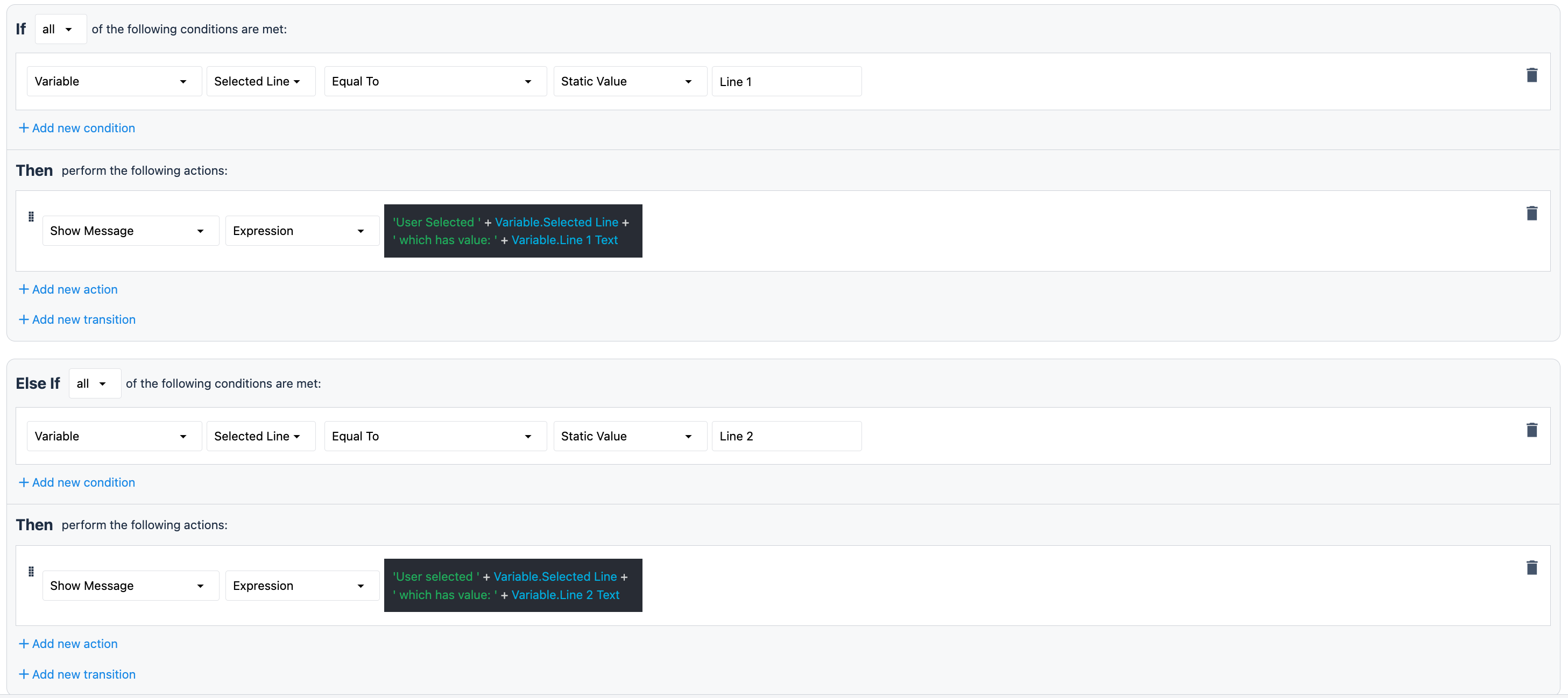
Wenn der Benutzer keine Option auswählt, wird der Auslöser so lange ausgeführt, bis eine passende Bedingung gefunden wird, im Falle dieses Auslösers eine leere Bedingung und das Ende des Auslösers. Dieser Code wird immer ausgeführt, wenn der Benutzer etwas anderes als Zeile 1, Zeile 2 oder Zeile 3 eingibt.

Andere nützliche Auslöser
Es gibt viele kleine nützliche Trigger-Aktionen, die Sie in Ihren Anwendungen verwenden können
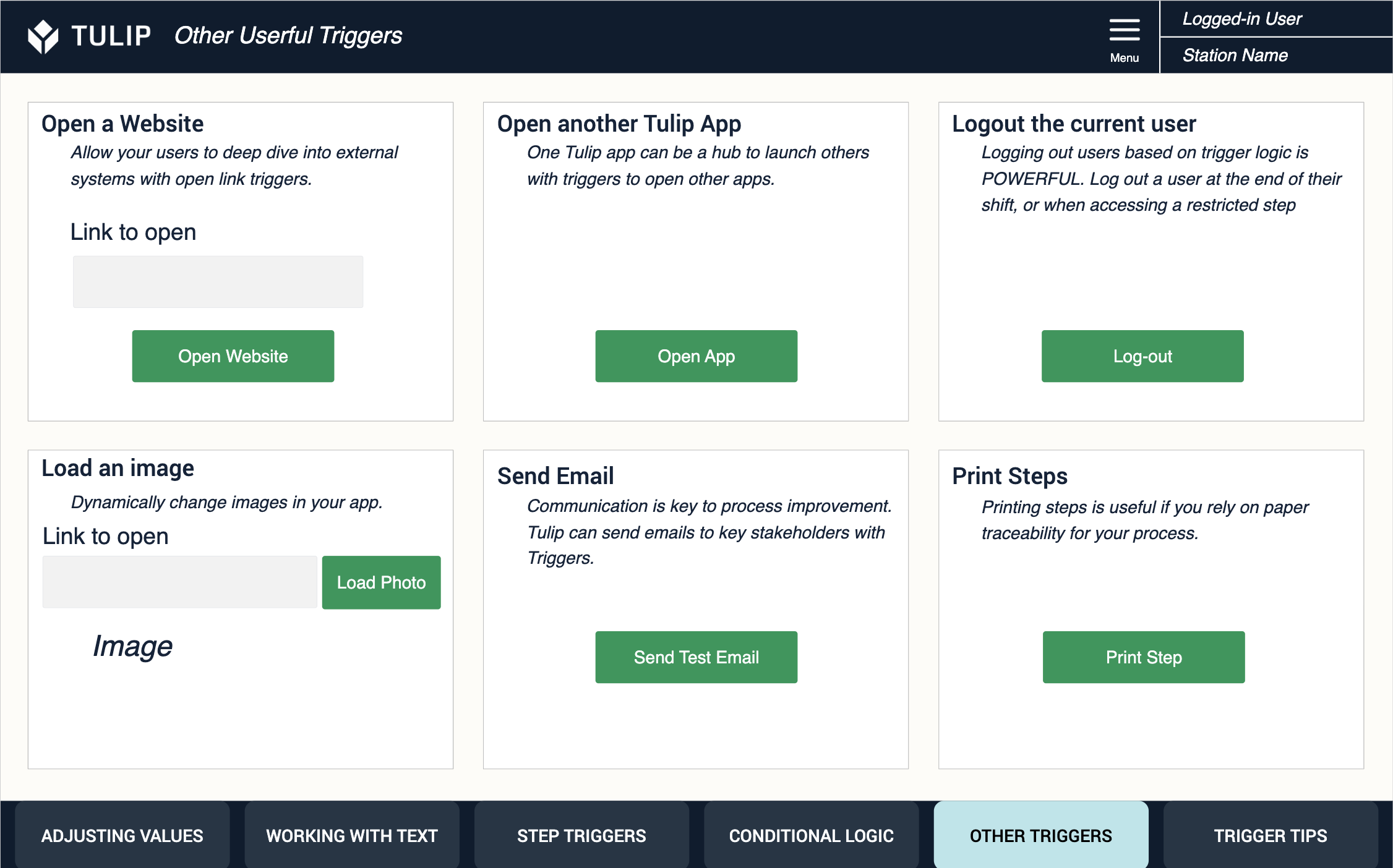
Open a website öffnet eine Webseite in Ihrem Standardbrowser. Dies ist nützlich, um ein internes Intranet zu öffnen, Benutzer zur Lieferanten-Webseite zu schicken, um nachzubestellen, und vieles mehr.

Eineandere Tulip-App öffnen ermöglicht es, mit einem Auslöser eine andere App zu öffnen. Viele Kunden nutzen dies, um Benutzer nahtlos von einem Prozess zu einem anderen zu leiten. Auf der Grundlage eines Barcode-Scans können Sie die richtige Montage-App für die jeweilige SKU starten.
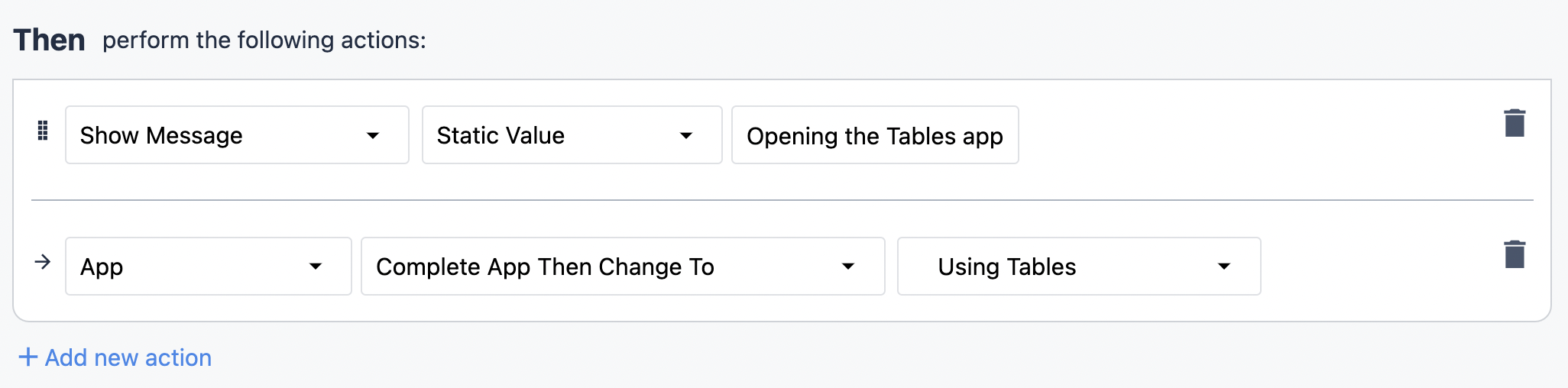
Abmelden des aktuellen Benutzers ist eine Trigger-Aktion, die für Zeiten nützlich ist, in denen Sie nicht möchten, dass sich Benutzer von Tulip-Apps abmelden müssen. Vielleicht findet mittags ein täglicher Schichtwechsel statt, so dass ein Timer-Trigger alle Benutzer automatisch abmelden sollte.

Ein Bild laden ist eine dynamische Methode, um den Inhalt, den ein Benutzer sieht, mit einem Trigger zu ändern. In diesem Fall kann eine beliebige Bildurl zum Feld Link zum Öffnen hinzugefügt werden, und wenn die Schaltfläche Foto laden angeklickt wird, wird es automatisch geladen. Ein Light-Stack-Bild in Ihrer App könnte dynamisch die Farbe ändern, je nach dem aktuellen Durchsatz der Leitung
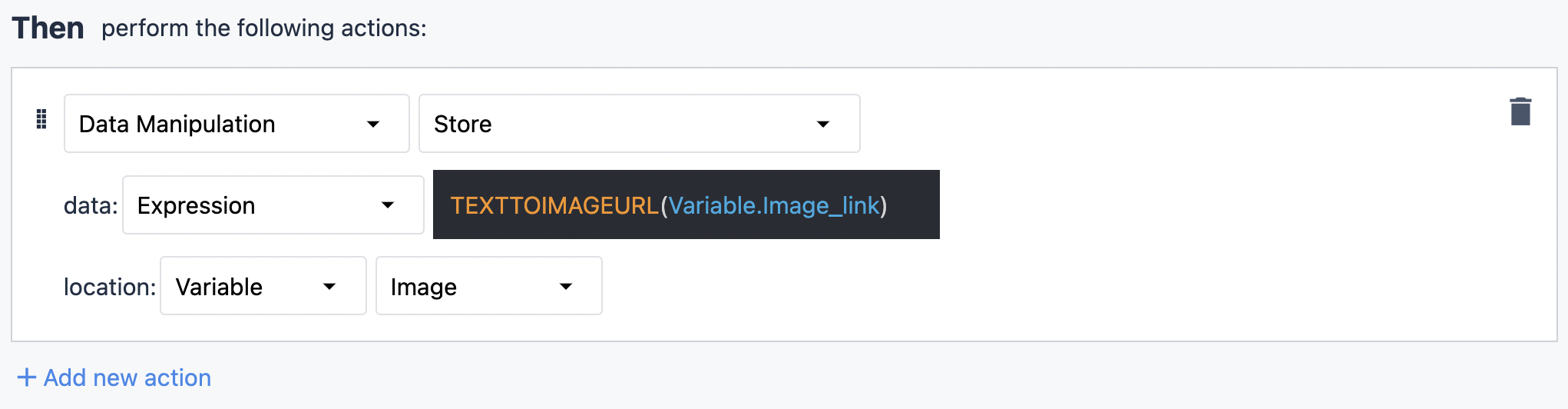
Senden Sie eine E-Mail, um Informationen an Entscheidungsträger zu übermitteln. Schicken Sie jedem Tulip-Benutzer eine E-Mail mit anpassbarem Kontext, um dort zu handeln, wo es nötig ist.
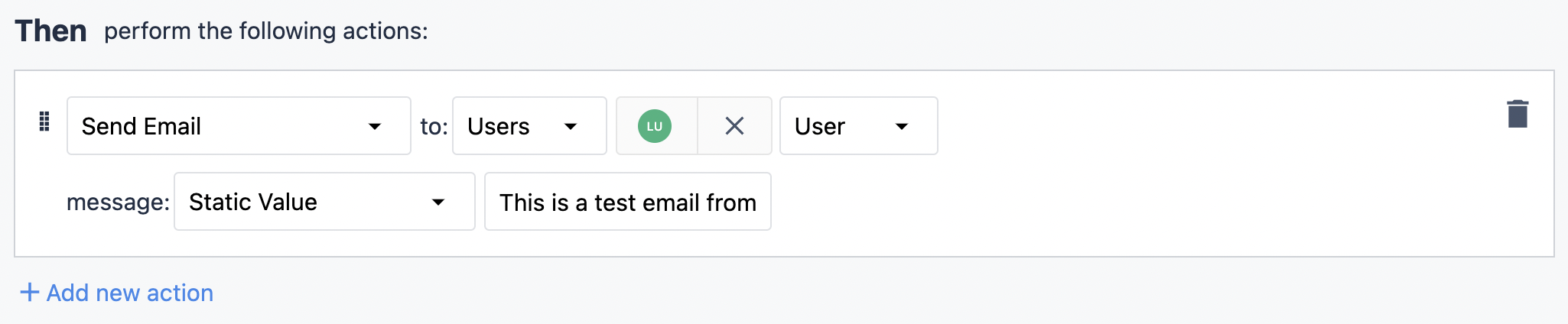
Druckschrittauslöser sind nützlich, damit Tulip in bestehende Systeme integriert werden kann. Diese Aktion öffnet die Windows-/Mac-Druckaufforderung, wo der Benutzer einen Drucker auswählen und seinen Schritt drucken kann. Erzeugen Sie mit dieser Trigger-Aktion 5S-Tags im Handumdrehen!
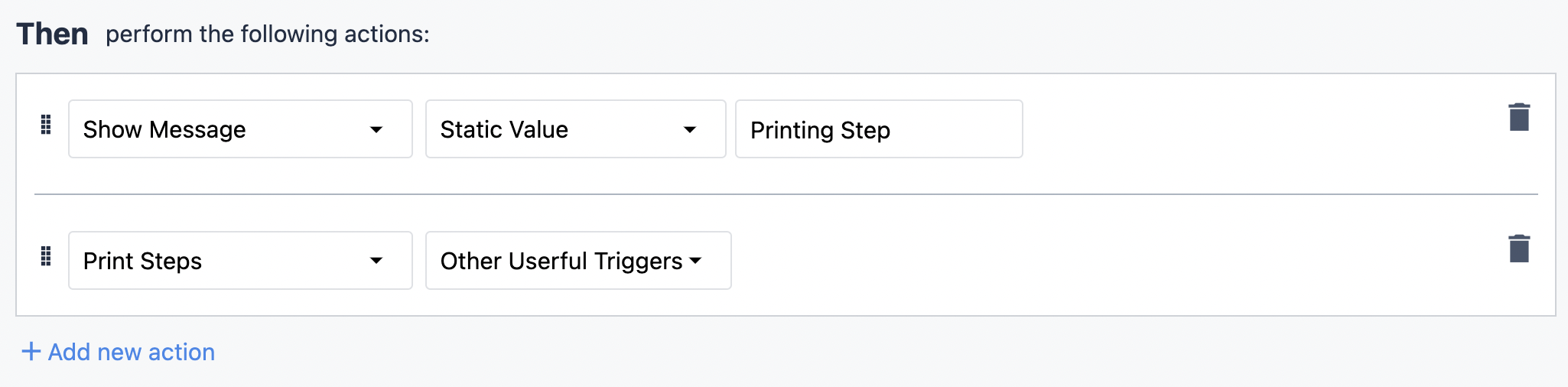
Auslöser-Tipps
Es gibt eine Handvoll wichtiger Tipps rund um Auslöser, die in dieser Anwendung noch nicht behandelt wurden, die aber wichtig sind, wenn Sie eine kompliziertere Auslöserlogik erstellen.
Einem einzelnen Widget könnenmehrere Auslöser hinzugefügt werden. Sie werden in der Reihenfolge von oben nach unten ausgeführt. Dies kann nützlich sein, wenn Sie Trigger über Schritte hinweg kopieren möchten, aber nicht den gesamten Trigger kopieren wollen. Jeder dieser kleineren Auslöser kann einzeln kopiert werden.
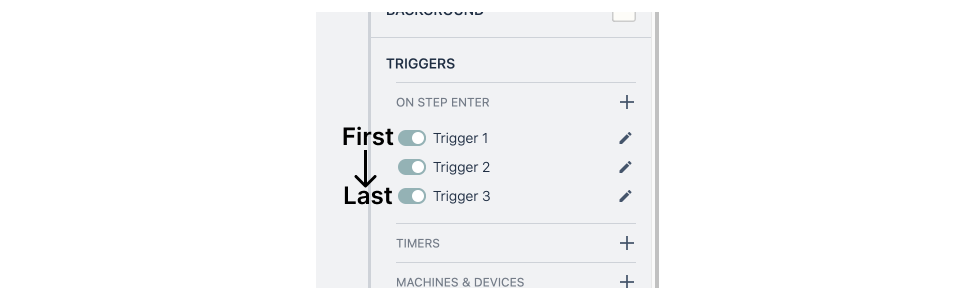
Auslöser können zwischen Schaltflächenkopiert werden. Ersparen Sie sich die Arbeit, einen langen, komplizierten Trigger neu zu erstellen. Jeder Auslöser kann auf andere Elemente desselben Typs kopiert werden (ein Schaltflächenauslöser kann z. B. nur auf eine andere Schaltfläche kopiert werden).
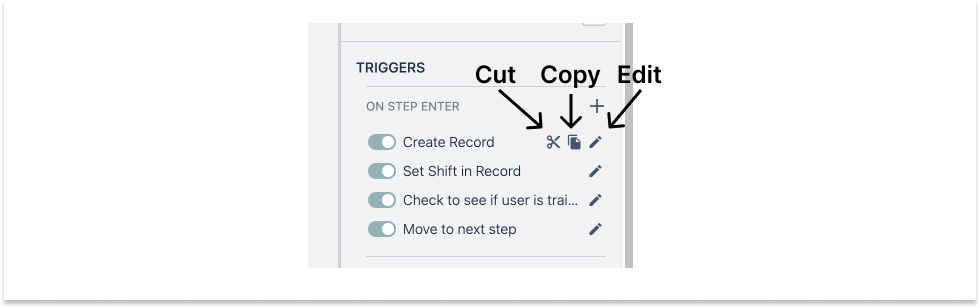
Auslöser können ein- und ausgeschaltet werden. Vereinfachen Sie die Fehlersuche, indem Sie einschränken, welche Logik ausgeführt wird, oder indem Sie zusätzliche Trigger zur Fehlersuche einschalten.
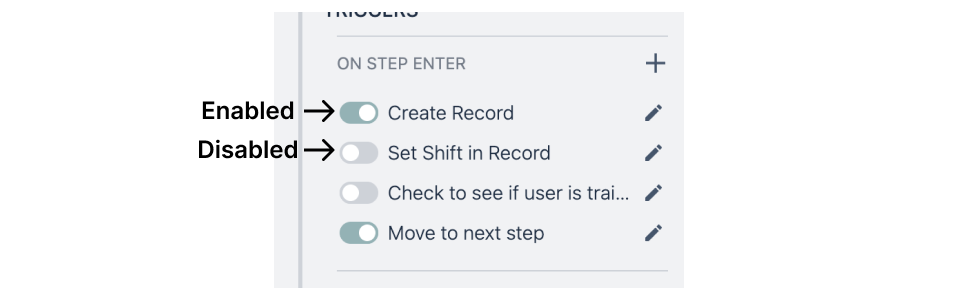
Sehen Sie alle Ihre Auslösertypen auf einen Blick. Mit den Registerkarten auf der Widget-Konfigurationsseite können Sie Schritt-Trigger, Widget- oder App-Trigger jederzeit anpassen.